
- •Работа с текстовым процессором OpenOffice.Org Writer и табличным процессором OpenOffice.Org Calc
- •Содержание
- •Введение
- •Лабораторная работа № 1 Первичные настройки параметров печатного документаOpenOffice.OrgWriter
- •Лабораторная работа № 2 Ввод, редактирование и форматирование текста
- •Лабораторная работа № 3 Создание списков
- •Лучшие Web-сайты РуНета
- •Лабораторная работа № 4 Создание и форматирование таблиц. Диаграммы
- •Лабораторная работа № 5 Стилевое форматирование
- •Лабораторная работа № 6 Создание и обработка графических объектов
- •Лабораторная работа № 7 Формулы, функции, диаграммы и фильтры в OpenOffice.Org Calc
- •Индивидуальные задания
- •Лабораторная работа № 8 Построение графиков функций
- •Индивидуальные задания
- •Лабораторная работа № 9 Решение систем линейных уравнений в табличном процессореOpenOffice.OrgCalc
- •Индивидуальные задания
- •Лабораторная работа № 10. Решение задач оптимизации вOpenOffice.OrgCalc
- •Индивидуальные задания
- •Список литературы
Лабораторная работа № 6 Создание и обработка графических объектов
В текстовом процессоре рисовать можно с помощью панели рисования, которая включается командой Вид► Панели инструментов ► Рисование.
![]()
Рис. 3. Панель инструментов Рисование
Наберите следующий текст:
Задача. Составить блок-схему к программе, которая запрашивает у пользователя номер дня недели и выводит одно из сообщений «Рабочий день», «Суббота» или «Воскресенье».
С помощью панели Рисованиеначертите блок-схему (рис. 4) к задаче.

Рис. 4. Блок-схема
Чтобы нарисовать стрелку, выполните следующие действия:
нарисуйте линию;
нажмите на ней правой кнопкой мыши и в появившемся контекстном меню выберите команду Линия;
на вкладке Линияизмените стиль стрелки.
Добавление текста осуществляется двойным щелчком мыши внутри автофигуры.
По окончании работы сгруппируйте все нарисованные объекты.
Добавьте подпись к рисунку: Рис. 1.Блок-схема, используя командуВставка► Название.
Покажите работу преподавателю.
Лабораторная работа № 7 Формулы, функции, диаграммы и фильтры в OpenOffice.Org Calc
Создайте новую рабочую книгу Calc с именем Лабораторная работа №1.
Переименуйте Лист1 на Титульный и оформите его в соответствие с рис. 5.

Рис. 5. Оформление титульного листа
Второй листе назовите Зар. плата и создайте таблицу Расчет заработной платы (рис. 6).
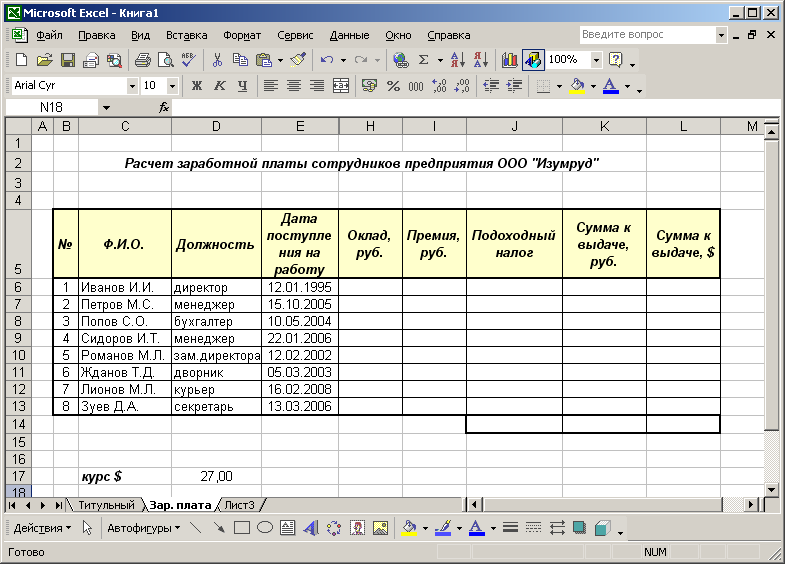
Рис. 6. Структура таблицы
Столбец Оклад заполните произвольными данными и установите денежный формат ячеек, используя команду
Формат ► Ячейки ► вкладка Числа ► Денежный формат.
Составим формулу для вычисления премии, которая составляет 20% от оклада. Любая формула начинается со знака =, поэтому переходим в ячейку I6 и вводим формулу =H6*20%.
С помощью маркера автозаполнения (черный крестик возле правого нижнего угла выделенной ячейки) скопируйте формулу в область I7: I13.
Между столбцами Премия и Подоходный налог вставьте столбец Итого начислено (Вставка ► Столбцы) и посчитайте сумму Оклад+Премия.
Заполните остальные столбцы таблицы, учитывая, что подоходный налог составляет 13% от начисленной суммы.
Посчитайте сумму к выдаче в долларах, для этого в низу таблицы задайте текущий курс доллара, например 27 и в ячейку М6 введите формулу: =L6/$D$17. Знак $ используется в формуле для того, чтобы при копировании с помощью маркера автозаполнения, адресация ячейки не изменялась.
Для ячеек, в которых содержатся денежные данные установите соответствующий формат.
Используя функцию SUM, посчитайте общую сумму к выдаче в рублях, общую сумму к выдаче в долларах и общую сумму подоходного налога. (Вставка ► Функция)
Посчитайте среднюю (AVERAGE), минимальную (MIN) и максимальную (MAX) заработные платы.
Постройте диаграмму Заработная плата сотрудников предприятия (рис. 7). Выделите одновременно столбцы Ф.И.О. и Сумма к выдаче (удерживая клавишу ctrl), и в меню Вставка выберите команду Диаграмма.

Рис. 7. Пример оформления диаграммы
Постройте круговую диаграмму, показывающую соотношение между общей суммой к выдаче и суммарным подоходным налогом (рис. 8).
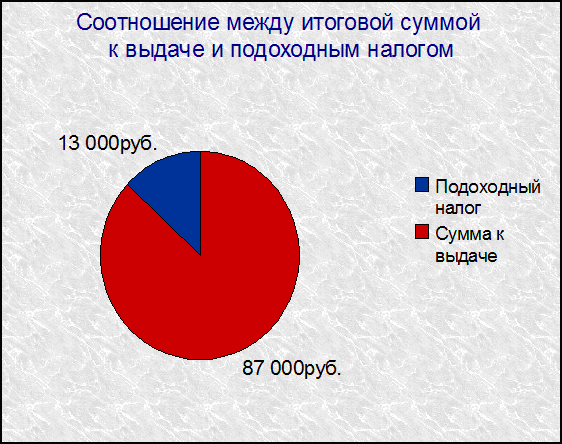
Рис. 8. Пример оформления круговой диаграммы
Выделите таблицу с данными и выполните команду Данные ► Фильтр ► Автофильтр. В раскрывающемся списке столбца Дата выберите пункт Стандартный фильтр. Отберите сотрудников, устроившихся на работу после 1 января 2005 года, оклад которых больше 10000 руб.
